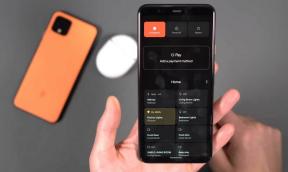No Man's Sky ne koristi GPU, kako to popraviti?
Miscelanea / / July 25, 2022
No Man’s Sky još je jedna igra preživljavanja temeljena na istraživanju koju je razvio i objavio Hello Games u kolovozu 2016. Dostupan je za PlayStation 4, Xbox One i Microsoft Windows platforme. Iako je dobio pozitivne kritike za PC, neki od njih se suočavaju s nekoliko problema. Ničije nebo ne koristi GPU jedan je od problema o kojima ćemo ovdje raspravljati.

Sadržaj stranice
-
No Man's Sky ne koristi GPU, kako to popraviti?
- 1. Koristite namjensku grafičku karticu
- 2. Ažurirajte GPU upravljačke programe
- 3. Zatvori zadatke koji se izvode u pozadini
- 4. Promjena plana napajanja
- 5. Podešavanje grafičkih postavki u igri
- 6. Onemogućite overclocking GPU-a
- 7. Izbrišite datoteke igre s prefiksom 'SGA'
- 8. Podešavanje opcija pokretanja ili argumenata
- 9. Provjerite i popravite datoteke igre
- 10. Ponovno instalirajte No Man’s Sky
No Man's Sky ne koristi GPU, kako to popraviti?
Kad god igra ne koristi namjensku ili vanjsku grafičku karticu na vašem računalu i počne koristiti integriranog GPU-a, velike su šanse da će se pojaviti problemi tijekom pokretanja ili igrivost. Ne samo da igra zastajkuje, već također pokreće grafičke greške, pada okvira, rušenja itd. Sada, ako se i vi suočavate s istim problemom ili nekako igra toliko kasni i tu i tamo stalno zastajkuje, trebali biste to pokušati ručno riješiti.
Ovdje smo s vama podijelili nekoliko mogućih rješenja koja bi vam trebala puno pomoći. Dakle, bez gubljenja vremena, skočimo na to.
1. Koristite namjensku grafičku karticu
Provjerite koristi li vaš računalni sustav namjensku ili vanjsku grafičku karticu za pokretanje igre No Man’s Sky. Na kraju će bez ikakve sumnje smanjiti zastajkivanja, kašnjenja i padove okvira. Ako ne znate koje postavke trebate prilagoditi, slijedite korake u nastavku.
Za Nvidiju:
Oglasi
Možete učiniti sljedeće ako koristite Nvidia grafičku karticu.
- Desni klik na praznom ekranu radne površine > Kliknite na NVIDIA upravljačka ploča.
- Kliknite na 3D postavke > Odaberite Upravljanje 3D postavkama u lijevom oknu.
- Odaberite Postavke programa kartica > Odaberi Ničije nebo s padajućeg popisa.
- Sada odaberite a NVIDIA procesor visokih performansi.
- Spremite promjene i ponovno pokrenite računalo za primjenu promjena.
Za AMD:
Korisnici AMD grafičke kartice mogu učiniti sljedeće.
- Desni klik na praznom zaslonu radne površine > Odaberite AMD Radeon postavke iz kontekstnog izbornika.
- Sada kliknite na Sustav > Odaberite Grafika koja se može mijenjati.
- Obavezno spremite promjene i ponovno pokrenite računalo za primjenu promjena.
2. Ažurirajte GPU upravljačke programe
Uglavnom zastarjeli ili oštećeni upravljački program grafičke kartice može izazvati više problema s igrama ili performansama sustava. Toplo se preporučuje provjeriti ažuriranje upravljačkog programa grafičke kartice. Učiniti tako:
Oglasi
- pritisni Windows + X ključeve za otvaranje Izbornik za brzu vezu.
- Kliknite na Upravitelj uređaja s popisa > Dvostruki klik na Adapteri zaslona.
- Desni klik na namjenskoj grafičkoj kartici koju trenutno koristite.

- Kliknite na Ažurirajte upravljački program > Odaberite Automatsko traženje upravljačkih programa.
- Ako je dostupno najnovije ažuriranje, automatski će preuzeti i instalirati najnoviju verziju.
- Kada završite, ponovno pokrenite računalo da biste odmah primijenili promjene.
Alternativno, možete ručno preuzeti najnoviju verziju upravljačkog programa za grafiku i instalirati je na računalo putem službene web stranice. Obavezno preuzmite datoteku upravljačkog programa za grafičku karticu koja odgovara modelu i proizvođaču vaše grafičke kartice. Korisnici Nvidia grafičke kartice mogu ažurirati aplikaciju GeForce Experience putem Nvidia službena stranica, a korisnici AMD grafičkih kartica mogu posjetiti AMD web stranica za isto.
3. Zatvori zadatke koji se izvode u pozadini
Nepotrebni zadaci ili programi koji se izvode u pozadini mogu pojesti mnogo sistemskih resursa poput CPU-a ili upotrebe memorije, smanjujući performanse sustava. Stoga se često pojavljuju problemi s rušenjem pokretanja, kašnjenjem i neučitavanjem. Jednostavno potpuno zatvorite sve nepotrebne pozadinske zadatke. Uraditi ovo:
Oglasi
- Pritisnite Ctrl + Shift + Esc ključeve za otvaranje Upravitelj zadataka.
- Sada kliknite na Procesi kartica > Kliknite za odabir zadataka koji se nepotrebno izvode u pozadini i troše dovoljno resursa sustava.
- Kliknite na Završi zadatak zatvoriti jedan po jedan.

- Kada završite, ponovno pokrenite sustav.
4. Promjena plana napajanja
Također je vrlo preporučljivo promijeniti plan napajanja na računalu jer sustav Windows prema zadanim postavkama koristi uravnoteženi plan napajanja. Ali to smanjuje performanse koje se mogu poboljšati promjenom plana napajanja. Imajte na umu da plan izvedbe može potrošiti više energije. Učiniti tako:
- pritisni Windows + R ključeve za otvaranje Trčanje dijaloški okvir.
- Tip Upravljačka ploča u polje i kliknite na u redu iz rezultata pretraživanja da biste ga otvorili.
- Sada tražite Mogućnosti napajanja (Napajanje i baterija) i otvorite ga.

- Kliknite na Najbolji nastup > Ponovno pokrenite računalo kako biste odmah spremili promjene.
5. Podešavanje grafičkih postavki u igri
Također možete promijeniti postavke grafike u igri kako biste provjerili pojavljuje li se problem i dalje ili ne.
- Pokrenite Steam klijent i zatim ga otvorite Ničije nebo iz Knjižnice.
- Klikni na ikona zupčanika unutar igre No Man’s Sky za ulazak postavke izbornik.
- Sada svakako odaberite "Isključi VSync".
- Zatim postavite svaku opciju pod Napredne postavke na nisku ili srednju.
6. Onemogućite overclocking GPU-a
Ako, u slučaju, koristite MSI Afterburner ili bilo koji drugi softver za overklokiranje GPU-a na računalu, mi preporučamo da onemogućite opciju overclockinga i deinstalirate softver kako biste izbjegli probleme s GPU-om pitanja. Iako funkcija overclockinga GPU-a može pomoći vašem sustavu i hardveru da brže izvode grafički intenzivne igre ili programe, ponekad može izazvati više problema s performansama. Dakle, trebali biste ga isprobati.
7. Izbrišite datoteke igre s prefiksom 'SGA'
Ponekad neke datoteke igre na računalu također mogu uzrokovati nekoliko problema s pokretanjem igre ili korištenjem bilo koje specifične značajke. Neka izvješća sugeriraju da datoteke igre No Man's Sky koje imaju SGA ekstenziju na neki način ometaju ispravno pokretanje datoteka igre. Preporučuje se brisanje svih datoteka SGA prefiksa iz mape instalirane igre kako biste se riješili GPU-a koji ne radi ili ne otkriva probleme. Učiniti tako:
- pritisni Windows + E ključ za otvaranje File Explorer.
- Idi na Dokumenti mapu iz lijevog okna > Otvorite Igre Rockstar mapa.
- Otvori Ničije nebo mapa > Idi na postavke mapa.
- Ovdje možete vidjeti tri datoteke sa SGA prefiksom. Samo izbrisati the SGA datoteke.
- Kada završite, zatvorite File Explorer > Ponovno pokrenite računalo i pokušajte ponovno pokrenuti igru No Man’s Sky.
8. Podešavanje opcija pokretanja ili argumenata
Oglas
Pa, argumenti naredbenog retka su dodatni (nasilni) naredbeni odzivnici određenom klijentu igre/pokretaču za pokretanje određene igre koristeći određenu značajku. To znači da ako igra ili klijent ne mogu pokrenuti nijednu specifičnu značajku/opciju, možete to pokrenuti prisilno naređivanjem argumenata. Dakle, ako igra No Man’s Sky ne može otkriti ili koristiti namjenski GPU ili izbacuje pogrešku ERR_GFX_STATE, možete slijediti korake.
Za Steam:
- Otvori svoju Steam klijent > Kliknite na KNJIŽNICA.
- Desni klik na Ničije nebo iz lijevog okna > Odaberite Svojstva.
- Sada kliknite na POSTAVITE OPCIJE POKRETANJA.
- Tip -ignorepipelinecache u polju i odaberite u redu.
- Nakon što završite, svakako pokrenite No Man’s Sky da provjerite muči li vas pogreška i dalje ili ne.
Za Epic Games Launcher:
- Otvori svoju Pokretač Epic Games > Kliknite na postavke s donje lijeve strane.
- Pomaknite se prema dolje do Ničije nebo > Označite kvačicom Dodatni argumenti retka za naredbe potvrdni okvir.
- Tip -ignorepipelinecache u polju i vratite se na glavni izbornik.
- Pokrenite igru No Man’s Sky da ponovno provjerite postoji li problem.
9. Provjerite i popravite datoteke igre
Ako, u slučaju, datoteke vaše instalirane igre imaju problema s oštećenjem ili datotekama koje nedostaju, tada je velike su šanse da ćete naići na padove, kašnjenja, zastajkivanja, pogreške GPU-a, grafičke greške itd. računalo. Uvijek je bolje provjeriti i popraviti datoteke igre automatski iz pokretača igre, što god da koristite. Datoteke možete provjeriti pomoću sljedećih koraka u nastavku za svoj određeni pokretač/klijent igre. Učiniti tako:
Za Steam:
- Otvori Steam klijent na računalu i prijavite se na račun > Prijeđite na Knjižnica.
- Desnom tipkom miša kliknite na Ničije nebo igra iz lijevog okna.
- Kliknite na Svojstva > Kliknite na Lokalne datoteke tab.
- Zatim kliknite na Provjerite integritet datoteka igre…
- Sada pričekajte da se proces završi i zatvorite Steam klijent.
- Na kraju ponovno pokrenite računalo kako biste primijenili promjene.
Za Epic Games Launcher:
- Otvorite Epic Games Launcher > kliknite Knjižnica.
- Kliknite na ikonu s tri točke Ničije nebo.
- Kliknite na potvrdi, i počet će provjeravati datoteke igre.
- Pričekajte da se proces završi i ponovno pokrenite pokretač.
10. Ponovno instalirajte No Man’s Sky
Ako vam nijedna od metoda nije pomogla, pokušajte ponovno instalirati igru No Man’s Sky na računalu kako biste provjerili pomaže li vam da riješite problem zaostajanja ili pada FPS-a zbog nekorištenja namjenskog GPU-a (grafičke kartice).
- Otvori Steam klijent na vašem računalu.
- Ići Knjižnica > Desni klik na Ničije nebo.
- Odaberi Deinstaliraj > Kliknite na Izbrisati potvrditi.
- Pričekajte da se postupak deinstalacije završi > Izađite iz Steam klijenta.
- Sada otvorite File Explorer aplikacija > Kopiraj-zalijepi C:\Programske datoteke (x86)\Steam\steamapps\common na adresnoj traci i pritisnite Unesi za traženje lokacije.
- Idi na Ničije nebo mapu i jednostavno Izbrisati mapu u potpunosti.
- Ponovo pokrenite računalo za primjenu promjena > Otvorite Steam Store i ponovno instalirajte igru No Man’s Sky. [Očito, ovo može potrajati dovoljno vremena, ali trebali biste isprobati]
- Trebao bi u potpunosti riješiti problem zaostajanja ili pada FPS-a.
To je to, ljudi. Pretpostavljamo da vam je ovaj vodič bio od pomoći. Za dodatna pitanja, možete komentirati ispod.